ベストBlu-ray Ripper New iPad 3変換ソフト –高画質のBlu-rayムービーをnew iPadで楽しむ
概略:iPadには、人々が非常に愛するのタブレットです。この文章では、New iPad 3でBlu-rayムービーを再生する方法をご説明します。
新しいiPad 3は高速性と最も壮観なディスプレイを提供します。2048 x 1536の高解像度でNew iPad 3はベストな画質を提供します。Retina高画質技術でHDまたFull-HDムービーを楽しむことができます。しかし、第三世代Appleタブレット(new iPad 3)はBlu-rayまたDVDドライブがないので、New iPad 3でBlu-rayまたDVDムービーを再生できない。でも、第三者ソフトウェアを通して、Blu-rayまたDVDを新しいiPad 3支持するの形式はmp4、m4v、movに変換できます。この文章でBlu-rayをiPad 3で変換することをご紹介します。

何にの第三者ソフトウェアがBlu-rayをnew iPad 3に変換できますか?ここで、Pavtube BDMagicをお勧めします。暗号解読機能、高品質ビデオを出力機能、完璧なバックアップ機能、様々な形式で、汎用性PMPデバイス (例えば:iPad、iPhone、Apple TV、Xbox、PS3、Androidタブレットと携帯電話など)にBlu-rayムービーを変換することができます。
正直に言うと、Blu-rayをiPad 3に変換ソフトは簡単です。操作方法は非常に使いやすいです。NVIDIA CUDA and ATI Stream (AMD APP) 高速化技術で、変換速度は非常に速いです。さらに、このソフトは多い編集機能があります。例えば、黒いバーを除去、特別なビデオ効果を追加、ビデオを分割また結合、等。私はこのソフトを使用して、DVD & BDをiPad 3に変換、再生します。変換したビデオの品質はソースファイルの同じです。
どうしたら1080p full-hd質量でBlu-rayをnew iPad 3に変換?
注:(Mac OS X Snow Leopard、Mac OS X Mountain Lion等)のMacユーザー場合、MacでBlu-rayをiPadに変換を使用してください。
ステップ1:new iPad 3 Blu-ray Ripperをダウンロード、インストールして、Blu-rayムービーをロードしてください。
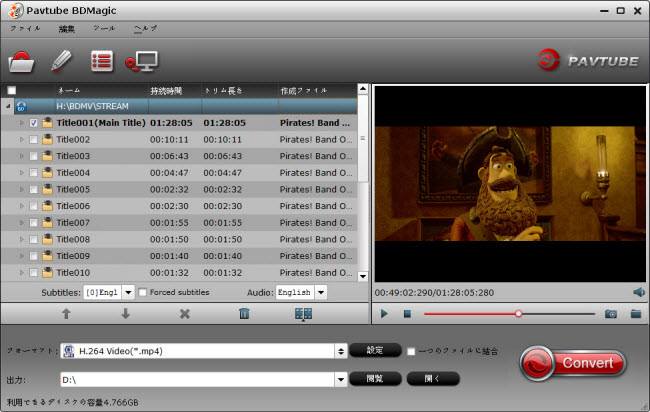
注:このBlu-ray/DVDをnew iPad 3に変換ソフトはBlu-rayディスク、Blu-rayフォルダ、Blu-ray ISOファイルを導入でき、さらに、DVD ディスク、DVDフォルダ、DVD IFOファイル、DVD ISOファイルも導入できます。
ステップ2:iPad 3 HD形式を選択する。「形式のドロップダウン・メニュー」でiPad>iPad 3(New iPad)Full HD Video (*.mp4)を選択してください。Full HD形式は1080p効果があります。
PS: 下は私の設定、参照できます。(「設定」をクリックし、パラメーターを変更):
ビデオ
コーデック:H.264
サイズ:1920×1080 (Full HD)
ビットレート:4000 ~ 5000k bps
フレームレート:24fps
オーディオ
コーデック:AAC
サンプリングレート:44100
ビットレート:128000bps
チャンネル:stereo
ステップ3:右下の「変換」ボタンをクリックして、Blu-ray 1080pをnew iPad 3 mp4に変換ことが開始します。
ステップ4:変換ことが完成する後で、iTunes経由で新しいiPad3(new iPad 3)に変換したのビデオを転送します。
1) iTunesを持っていることを確認してください。ない場合、http://www.apple.com/itunes/download/ここでiTunesをダウンロード、インストール、開く。
2) iPad 3をPCへ接続 。
3) “File –> Add File to Library…”を選択。
4) mp4動画をnew iPadにドラッグ。
無料で1080p Blu-rayムービーをnew iPad 3で楽しむすろことができます。今、無料に体験しましょ!
推薦文章:
概略:iPadには、人々が非常に愛するのタブレットです。この文章では、New iPad 3でBlu-rayムービーを再生する方法をご説明します。
新しいiPad 3は高速性と最も壮観なディスプレイを提供します。2048 x 1536の高解像度でNew iPad 3はベストな画質を提供します。Retina高画質技術でHDまたFull-HDムービーを楽しむことができます。しかし、第三世代Appleタブレット(new iPad 3)はBlu-rayまたDVDドライブがないので、New iPad 3でBlu-rayまたDVDムービーを再生できない。でも、第三者ソフトウェアを通して、Blu-rayまたDVDを新しいiPad 3支持するの形式はmp4、m4v、movに変換できます。この文章でBlu-rayをiPad 3で変換することをご紹介します。

何にの第三者ソフトウェアがBlu-rayをnew iPad 3に変換できますか?ここで、Pavtube BDMagicをお勧めします。暗号解読機能、高品質ビデオを出力機能、完璧なバックアップ機能、様々な形式で、汎用性PMPデバイス (例えば:iPad、iPhone、Apple TV、Xbox、PS3、Androidタブレットと携帯電話など)にBlu-rayムービーを変換することができます。
正直に言うと、Blu-rayをiPad 3に変換ソフトは簡単です。操作方法は非常に使いやすいです。NVIDIA CUDA and ATI Stream (AMD APP) 高速化技術で、変換速度は非常に速いです。さらに、このソフトは多い編集機能があります。例えば、黒いバーを除去、特別なビデオ効果を追加、ビデオを分割また結合、等。私はこのソフトを使用して、DVD & BDをiPad 3に変換、再生します。変換したビデオの品質はソースファイルの同じです。
どうしたら1080p full-hd質量でBlu-rayをnew iPad 3に変換?
注:(Mac OS X Snow Leopard、Mac OS X Mountain Lion等)のMacユーザー場合、MacでBlu-rayをiPadに変換を使用してください。
ステップ1:new iPad 3 Blu-ray Ripperをダウンロード、インストールして、Blu-rayムービーをロードしてください。
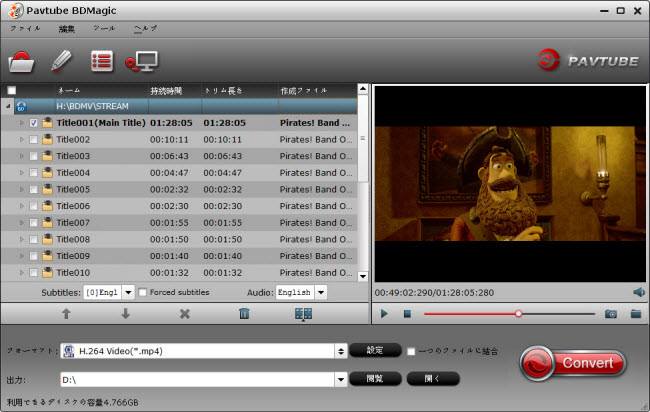
注:このBlu-ray/DVDをnew iPad 3に変換ソフトはBlu-rayディスク、Blu-rayフォルダ、Blu-ray ISOファイルを導入でき、さらに、DVD ディスク、DVDフォルダ、DVD IFOファイル、DVD ISOファイルも導入できます。
ステップ2:iPad 3 HD形式を選択する。「形式のドロップダウン・メニュー」でiPad>iPad 3(New iPad)Full HD Video (*.mp4)を選択してください。Full HD形式は1080p効果があります。
PS: 下は私の設定、参照できます。(「設定」をクリックし、パラメーターを変更):
ビデオ
コーデック:H.264
サイズ:1920×1080 (Full HD)
ビットレート:4000 ~ 5000k bps
フレームレート:24fps
オーディオ
コーデック:AAC
サンプリングレート:44100
ビットレート:128000bps
チャンネル:stereo
ステップ3:右下の「変換」ボタンをクリックして、Blu-ray 1080pをnew iPad 3 mp4に変換ことが開始します。
ステップ4:変換ことが完成する後で、iTunes経由で新しいiPad3(new iPad 3)に変換したのビデオを転送します。
1) iTunesを持っていることを確認してください。ない場合、http://www.apple.com/itunes/download/ここでiTunesをダウンロード、インストール、開く。
2) iPad 3をPCへ接続 。
3) “File –> Add File to Library…”を選択。
4) mp4動画をnew iPadにドラッグ。
無料で1080p Blu-rayムービーをnew iPad 3で楽しむすろことができます。今、無料に体験しましょ!
推薦文章:
- どうしたらWindows 10/8.1/8上でBlu-ray映画をXperia Z4で再生するか?
- 「ワイルド・スピード スカイミッション」Blu-rayをSurface Pro 3で再生
- どうしたら流行的なBlu-ray映画をH.265/HEVC MP4に変換?
- Blu-rayをWindows 8.1/8システムなNokia Lumia 2520に変換
- MacでBlu-rayをバンクアップ、焼くできますか?
- MacでBlu-ray Avatar をMKV、MP4、MOV等々に変換
- どうしたらMacでBlu-rayをQuickTime に変換?
- Macで1080p Blu-rayムービーをKindle Fire HD に変換、再生
- iPhone 5でBlu-rayムービーを再生 - iPhone 5 16:9 Retinaディスプレイで1080p映像を楽しむ










※コメント投稿者のブログIDはブログ作成者のみに通知されます